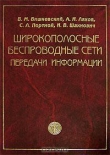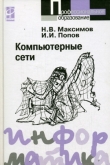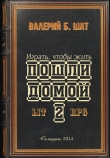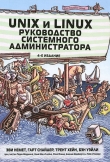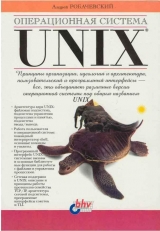
Текст книги "Операционная система UNIX"
Автор книги: Андрей Робачевский
Жанр:
ОС и Сети
сообщить о нарушении
Текущая страница: 6 (всего у книги 39 страниц)
Любой из стандартных командных интерпретаторов имеет развитый язык программирования, позволяющий создавать командные файлы, или скрипты, для выполнения достаточно сложных задач. Следует, однако, иметь в виду, что shell является интерпретатором, он последовательно считывает команды из скрипта и выполняет их, как если бы они последовательно вводились пользователем с терминала. При таком характере работы трудно ожидать большой производительности от скриптов, однако их эффективность определяется простотой и наглядностью. Если же производительность программы играет главную роль, то самым эффективным средством по-прежнему остается язык программирования С.
В этом разделе приведены сведения о языке Bourne shell, достаточные, чтобы разобраться в системных скриптах и написать простейшие скрипты. Данное описание ни в коем случае не претендует на полное руководство по программированию на языке командного интерпретатора.
Как уже было замечено, скрипт представляет собой обычный текстовый файл, в котором записаны инструкции, понятные командному интерпретатору. Это могут быть команды, выражения shell или функции. Командный интерпретатор считывает эти инструкции из файла и последовательно выполняет их.
Безусловно, как и в случае любого другого языка программирования, применение комментариев существенно облегчает последующее использование и модификацию написанной программы. В Bourne shell комментарии начинаются с символа '#':
# Этот скрипт выполняет поиск «мусора» (забытых временных
# файлов, файлов core и т.п.) в каталогах пользователей
Комментарии могут занимать не всю строку, а следовать после команды:
find /home -name core -print # Выполним поиск файлов core
Поскольку в системе могут существовать скрипты для различных интерпретаторов, имя интерпретирующей команды обычно помещается в первой строке следующим образом:
#!/bin/sh
В данном случае последующий текст скрипта будет интерпретироваться Bourne shell. Заметим, что при запуске скрипта из командной строки (для этого он должен обладать правом на выполнение – x), будет запущен новый командный интерпретатор, ввод команд для которого будет выполняться из файла скрипта.
В командной строке или скрипте командного интерпретатора можно определить и использовать переменные. Значением переменной является строка, которая передается присвоением:
var=value
где var – имя переменной, a value – ее значение.
Значение переменной можно получить, используя знак. Например, вывести значение переменной name на экран можно с помощью команды echo следующим образом:
$ echo $name
Так же можно присвоить другой переменной (name1) значение переменной name:
$ name1=$name
Значение переменной можно присвоить иначе. Поскольку значение представляет собой строку, shell предоставляет удобный способ генерации строк из потока вывода команды. Синтаксис присвоения при этом следующий:
var=`command`
Так, например, где var – имя переменной, a command – название команды, команда pwd(1) выводит строку со значением текущего каталога:
$ pwd
/usr/home/andrei/test
Можно присвоить переменной cdir значение текущего каталога, которое сохранится в ней:
$ cdir=`pwd`
$ echo $cdir
/usr/home/andrei/test
$ cd /usr/bin
$ pwd
/usr/bin
$ cd $cdir
$ pwd
/usr/home/andrei/test
При использовании переменной, например var, командный интерпретатор подставляет вместо $var ее значение. Более сложные синтаксические конструкции получения значения переменной приведены в табл. 1.7.
Таблица 1.7. Способы получения значения переменной
$var | Значение var; ничего, если переменная var не определена |
${var} | То же, но отделяет имя переменной var от последующих символов |
${var:-string} | Значение var, если определено; в противном случае – string. Значение var при этом не изменяется |
${var:=string} | То же, но если переменная var не определена, ей присваивается значение строки string |
${var:?string} | Если переменная var не определена, выводится строка string и интерпретатор прекращает работу. Если строка string пуста, то выводится сообщение var: parameter not set |
${var:+string} | Строка string, если переменная var определена, в противном случае – ничего |
Приведем несколько примеров, используя команду echo:
$ var=user1
$ var1=user2
$ echo $var1
user2
$ echo ${var}l
user11
$ echo ${var1:+"do you want to redefine var?"}
do you want to redefine var?
Для нормальной работы в UNIX ряд переменных должен быть определен и зависит от тех приложений, с которыми вы работаете. Приведем несколько наиболее употребительных переменных:
| НОМЕ | Каталог верхнего уровня пользователя | /usr/'logname'[13]13
В данном примере утилита logname(1) выводит регистрационное имя пользователя, таким образом для пользователя andrei переменная НОМЕ примет следующее значение: /usr/andrei. [Закрыть] |
| PATH | Поисковый путь | /bin:/etc:/usr/bin:. |
| Имя почтового ящика | /usr/spool/mail/'logname' | |
| TERM | Имя терминала | ansi |
| PS1 | Первичное приглашение shell | # |
| PS2 | Вторичное приглашение shell | > |
Начальное окружение вашего сеанса устанавливается программой login(1) исходя из записей в файле паролей, и имеет следующий вид:
| HOME=домашний_каталог | 6 |
| LOGNAME=зарегистрированное_имя | 1 |
| PATH=/usr/bin: | - |
| SHELL=интерпретатор_сеанса | 7 |
| MAIL=/var/mail/зарегистрированное_имя | 1 |
| TZ=временная_зона | определено системой |
Переменная НОМЕ в основном используется в команде cd, которая служит для перехода в каталог:
$ pwd
/u/usr
$ cd some/new/directory
$ pwd
/u/usr/some/new/directorу
В результате текущим каталогом (команда pwd(1) выводит на терминал полное имя текущего каталога) становится /u/usr/some/new/directory. Вызов команды cd без параметра эквивалентен следующему вызову:
$ cd $HOME
который вернет вас в домашний каталог.
Переменная PATH служит для поиска командным интерпретатором запускаемых на выполнение программ, если их имя не содержит пути. Например, при запуске программы:
$ run
интерпретатор попытается найти файл run в каталогах пути поиска. В то же время при запуске программы run с указанием пути, переменная PATH использоваться не будет:
$ ./run
В последнем примере было задано относительное имя программы (относительно текущего каталога, обозначаемого точкой). Предполагается, что файл программы имеется в текущем каталоге, в противном случае shell выведет сообщение об ошибке.
Каталоги поиска в переменной PATH разделены символом ':'. Заметим, что текущий каталог поиска должен быть задан явно ('.'), shell не производит поиск в текущем каталоге по умолчанию.
Поиск запускаемых программ в текущем каталоге таит потенциальную опасность, поэтому для суперпользователя переменная PATH обычно инициализируется без '.'. Рассмотрим следующую ситуацию. Злоумышленник создает программу, наносящую вред системе (удаляющую файл паролей), помещает ее в каталог общего пользования, например в /tmp, открытый на запись всем пользователям системы, с именем ls. Известно, что в UNIX существует стандартная команда ls(1) (она обычно находится в каталоге /bin), выводящая на экран список файлов каталога. Допустим теперь, что администратор системы делает текущим каталог /tmp и хочет вывести список файлов данного каталога. Если текущий каталог ('.') расположен в пути поиска (переменной PATH) раньше каталога /bin, то выполнится программа, «подложенная» злоумышленником. Даже если текущий каталог указан последним в пути поиска, все равно существует вероятность, что вы захотите запустить команду, которая расположена в каталоге, не попавшем в переменную PATH, на самом деле вы можете запустить троянского коня.
Переменная MAIL определяет местоположение вашего почтового ящика, программы работы с электронной почтой используют эту переменную. Переменная MAIL инициализируется программой login(1).
Переменная TERM содержит имя терминала и используется программами для доступа к базе данных терминалов. Обычно это программы, обеспечивающие полноэкранный режим работы, цвета и системы меню (редакторы, различные пользовательские оболочки). Поскольку наборы команд работы с различными терминалами отличаются друг от друга, используется специальная база данных, где хранятся конкретные команды для конкретного терминала.
Переменные PS1 и PS2 устанавливают первичное и вторичное приглашения командного интерпретатора. Первичное приглашение указывает на готовность интерпретатора к вводу команд. Значение этой переменной устанавливается при исполнении скрипта (.profile) при входе пользователя в систему, и имеет вид "$" для обычных пользователей и "#" для суперпользователя. Однако вид приглашения легко изменить, соответствующим образом задав значение переменной PS1. Например, если вы хотите, чтобы в приглашении присутствовало имя хоста, на котором вы работаете, задайте значение PS1 следующим образом:
PS1=`uname -n">"
В этом случае, если имя вашей системы, например, telemak, при входе в систему командный интерпретатор выведет следующее приглашение:
telemak>
Вторичное приглашение появляется, если вы нажали клавишу
$ while : нажатие клавиши <Enter>
> do нажатие клавиши <Enter>
> echo Привет! нажатие клавиши <Enter>
> done нажатие клавиши <Enter>
После этого вы увидите слово "Привет!", выводимое на экран в бесконечном цикле. (Если вы все-таки воспроизвели этот пример, нажмите клавиши <Ctrl>+<C> или <Del>.)
Переменные, которые определены, являются внутренними переменными командного интерпретатора и не попадают в его окружение автоматически. Таким образом, они не могут быть использованы другими программами, запускаемыми из shell (окружение наследуется порожденными процессами). Для того чтобы поместить необходимые переменные в окружение shell и тем самым сделать их доступными для других приложений, эти переменные должны быть отмечены как экспортируемые. В этом случае при вызове какой-либо программы они автоматически попадут в ее окружение. Например, программа работы с электронной почтой получает имя файла – почтового ящика через переменную MAIL, программы, работающие с терминалом, например полноэкранный редактор, обращаются к базе данных терминалов, используя переменную TERM. Разработанная вами программа также может получать часть информации через переменные окружения. Для этого она должна использовать соответствующие функции (getenv(3C) и putenv(3C)), которые мы подробнее рассмотрим в следующей главе.
Помимо переменных, определяемых явно, shell имеет ряд внутренних переменных, значения которых устанавливаются самим интерпретатором. Поскольку это внутренние переменные, имя переменной вне контекста получения ее значения не имеет смысла (т.е. не существует переменной #, имеет смысл лишь ее значение $#). Эти переменные приведены в табл. 1.8.
Таблица 1.8. Внутренние переменные shell
$1, $2, ... | Позиционные параметры скрипта |
$# | Число позиционных параметров скрипта |
$? | Код возврата последнего выполненного процесса |
$5 | PID текущего shell |
$! | PID последнего процесса, запушенного в фоновом режиме |
$* | Все параметры, переданные скрипту. Передаются как единое слово, будучи заключенным в кавычки: «$*» = «$1 $2 $3 ...» |
$@ | Все параметры, переданные скрипту. Передаются как отдельные слова, будучи заключенным в кавычки: «$*» = «$1» «$2» «$3 ...» |
Эти переменные редко используются при работе в командной строке, основная область их применения – скрипты. Рассмотрим несколько примеров.
Текст скрипта test1.sh:
#!/bin/sh
echo скрипт $0
echo $1 $2 $3
shift
echo $1 $2 $3
Запуск скрипта
$ ./test1.sh a1 a2 a3 a4 a5
скрипт ./test.sh
a1 a2 a3
a2 a3 a4
Переменные $1, $2, ... $9 содержат значения позиционных параметров – аргументов запущенного скрипта. В $1 находится первый аргумент (a1), в $2 – a2 и т.д. до девятого аргумента. При необходимости передать большее число аргументов, требуется использовать команду shift n, производящую сдвиг значений аргументов на n позиций (по умолчанию – на одну позицию). Приведенный скрипт иллюстрирует этот прием. В переменной $0 находится имя запущенного скрипта. Здесь наблюдается полная аналогия с массивом параметров argv[], передаваемом программе на языке С.
Значение $# равно числу позиционных параметров. Его удобно использовать при проверке соответствия числа введенных пользователем параметров требуемому.
Текст скрипта test2.sh:
#!/bin/sh
if [ $# -lt 2 ]
then
echo usage: $0 arg1 arg2
exit 1
fi
Запуск скрипта
$ test2.sh
usage: test2.sh arg1 arg2
$ test2.sh h1 h2
$
В данном примере использовано условное выражение if и проверка, которые мы рассмотрим ниже.
Код возврата последней выполненной задачи ($?) удобно использовать в условных выражениях. По правилам успешным завершением задачи считается код возврата, равный 0, ненулевой код возврата свидетельствует об ошибке. Код возврата скриптов генерируется с помощью команды exit n, где n – код возврата (см. предыдущий пример). В приведенном ниже примере определяется, зарегистрирован ли в системе пользователь с именем «sergey». Для этого программой grep(1) производится поиск слова sergey в файле паролей. В случае удачи grep(1) возвращает 0. Если слово не найдено, то grep(1) возвращает ненулевое значение, в данном случае это свидетельствует, что пользователь с именем sergey в системе не зарегистрирован.
Текст скрипта test3.sh:
#!/bin/sh
grep sergey /etc/passwd
if [ $? -ne 0 ]
then
echo пользователь sergey в системе не зарегистрирован
fi
Каждый активный процесс в UNIX имеет уникальный идентификатор процесса, PID. Запуская скрипт, вы порождаете в системе процесс с уникальным PID. Значение PID сохраняется в переменной $$. Эту переменную удобно использовать в названиях временных файлов, поскольку их имена будут уникальными, например:
Текст скрипта test4.sh:
#!/bin/sh
tmpfile=/usr/tmp/tmp.$$
...
rm $tempfile
Каждая запущенная из командного интерпретатора программа получает три открытых потока ввода/вывода:
□ стандартный ввод
□ стандартный вывод
□ стандартный вывод ошибок
По умолчанию все эти потоки ассоциированы с терминалом. То есть любая программа, не использующая потоки, кроме стандартных, будет ожидать ввода с клавиатуры терминала, весь вывод этой программы, включая сообщения об ошибках, будет происходить на экран терминала. Большое число утилит, с которыми вам предстоит работать, используют только стандартные потоки. Для таких программ shell позволяет независимо перенаправлять потоки ввода/вывода. Например, можно подавить вывод сообщений об ошибках, установить ввод или вывод из файла и даже передать вывод одной программы на ввод другой.
В табл. 1.9 приведен синтаксис перенаправления ввода/вывода, а на рис. 1.9 схематически показаны примеры перенаправления потоков.
Таблица 1.9. Перенаправление потоков ввода/вывода
| >file | Перенаправление стандартного потока вывода в файл file |
| >>file | Добавление в файл file данных из стандартного потока вывода |
| Получение стандартного потока ввода из файла file | |
| p1 | p2 | Передача стандартного потока вывода программы p1 в поток ввода p2 |
| n>file | Переключение потока вывода из файла с дескриптором n в файл file |
| n>>file | To же, но записи добавляются в файл file |
| n>&m | Слияние потоков с дескрипторами n и m |
<| «Ввод здесь»: используется стандартный поток ввода до подстроки str. При этом выполняются подстановки метасимволов командного интерпретатора | |
<| To же, но подстановки не выполняются | |

Рис. 1.9. Пример перенаправления стандартных потоков ввода/вывода
Рассмотрим несколько примеров перенаправления потоков.
Запуск некой программы ведения журнала можно выполнить следующим образом:
$ logger >> file.log
При этом вывод программы logger будет записываться в конец файла file.log, сохраняя все предыдущие записи. Если файла file.log не существует, он будет создан. В отличие от этого, использование символа '>' указывает, что сначала следует очистить файл, а затем производить запись.
Стандартным потокам ввода, вывода и вывода ошибок присваиваются дескрипторы – числовые значения, являющиеся указателями на соответствующий поток. Они, соответственно, равны 0, 1 и 2. Перенаправлять потоки можно, используя эти числовые значения. Таким образом, предыдущему примеру эквивалентна следующая запись:
$ logger 1>>file.log
Чаще всего числовое значение дескриптора потока используется для потока ошибок. Например, чтобы подавить вывод ошибок, можно использовать следующую запись:
$ run 2>/dev/null
где /dev/null является псевдоустройством, удаляющим все введенные в него символы.
Командный интерпретатор предоставляет возможность слияния потоков. Например, при запуске команды
$ run_long_program >/dev/null 2>&1 &
сообщения об ошибках будут также выводиться в файл /dev/null. Символ '&' перед именем потока необходим, чтобы отличить его от файла с именем 1. Заметим, что изменение порядка двух перенаправлений потоков приведет к тому, что сообщения об ошибках будут по-прежнему выводиться на экран. Дело в том, что Shell анализирует командную строку слева направо, таким образом сначала будет осуществлено слияние потоков и оба будут указывать на терминал пользователя, а затем стандартный поток вывода (1) будет перенаправлен в файл /dev/null.
Передача потока вывода одной программы в поток ввода другой осуществляется с помощью конвейера '|' (программного канала). Программные каналы часто используются для фильтрации вывода некоторой команды:
$ ps – ef | grep myproc
позволяет получить информацию о конкретном процессе myproc. Утилита ps(1) выводит на экран информацию обо всех процессах в системе, программа grep(1) фильтрует этот поток, оставляя лишь строки, в которых присутствует слово myproc.[14]14
Более правильно было бы записать:
$ ps -ef | grep myproc | grep -v grep
Дело в том, что в списке, созданном командой ps, будут две строки, содержащие слово myproc: собственно строка процесса myproc и строка процесса grep(1) с параметром myproc (ps -еf распечатывает имя программы, породившей процесс, вместе со всеми параметрами).
[Закрыть]
Можно усложнить задачу и попытаться получить идентификатор процесса myproc. Однако здесь нам не обойтись без других средств системы. В данном случае мы будем использовать интерпретатор awk(1):
$ ps -ef | grep myproc | awk '{ print $2 }'
Идея заключается в фильтрации второго поля записи о процессе myproc, содержащего идентификатор процесса (см. описание утилиты ps(1)).
Иногда возникает необходимость разместить поток ввода вместе с командой. Для этого используется выражение "ввод здесь". Проиллюстрируем его на примере:
$ at Dec 31 <
cat happy.new.year | elm -s"C Новым Годом"
congratulations@everybody.ru
!
По определению, команда at(1) устанавливает вызов команды, полученной ею со стандартного ввода (клавиатуры терминала), на определенное время (в данном случае – на 31 декабря каждого года). С помощью выражения «ввод здесь» мы явно задали вид этой команды, точнее комплекса команд: cat(1) передает текст поздравления программе elm(1), отвечающей за отправление сообщения электронной почты.
Все команды, которые вводятся в строке приглашения shell, относятся к одной из следующих категорий:
□ встроенные функции
□ функции shell, определенные пользователем
□ внешние программы и утилиты
Непосредственное отношение к shell имеют только первые две категории, а программы и утилиты являются обычными исполняемыми файлами.
Запуск встроенной функции не требует порождения нового процесса, поскольку эта функция реализована в самой программе shell (например, /bin/sh). Соответственно, встроенные функции shell выполняются быстрее всего. Рассмотрим важнейшие встроенные функции shell.
: | Пустая команда. Код возврата всегда 0 (успех). Пустая команда удобна для создания бесконечных циклов, например: while : do ... done |
. runme | Текущий командный интерпретатор выполняет команды, указанные в файле runme. При этом не происходит порождения нового shell, как в случае запуска на выполнение runme. Например, использование в скрипте команды . /usr/bin/include_script выполнит команды файла include_script, как если бы они являлись частью текущего скрипта. |
break [n] | Производит выход из цикла for или while. Если параметр n указан, происходит выход из n вложенных циклов ps -ef | awk '{ print $1 " " $2}' | while read uid pid do if [$pid -eq $PID] then echo pid=$pid user=$uid break fi done |
cd [dir] | Осуществляет переход в каталог dir. Если параметр не указан, происходит переход в домашний каталог ($HOME) |
echo [string] | Строка string выводится на стандартное устройство вывода (терминал) |
exec runme | Выполняет программу runme, заменяя ею текущий командный интерпретатор. Например, если в login shell (командном интерпретаторе, запускаемом при регистрации пользователя в системе) мы вызовем exec ls, то после вывода имен файлов текущего каталога произойдет завершение работы в системе |
exit [n] | Завершает работу текущего интерпретатора (или скрипта) с кодом возврата n. По умолчанию код возврат равен 0 |
export [name1], [name2...] | Помещает переменные, указанные в качестве аргументов, в окружение текущего shell, делая их тем самым экспортируемыми, т.е. доступными для запускаемых из интерпретатора программ |
hash [-r] [command, command...] | Для каждой команды, указанной в качестве аргумента, запоминается полный путь. Таким образом, при последующих вызовах этих команд поиск не производится. Ключ -r удаляет все ранее запомненные пути. Если команда hash вызвана без аргументов, то выводится информация о запомненных путях |
jobs | Если командный интерпретатор поддерживает управление заданиями, данная команда выводит список текущих заданий. См. раздел «Система управления заданиями», далее в этой главе |
kill [-sig] pid1 pid2... | Посылает сигнал, определённый параметром sig, процессам, указанным параметрами pid. Параметр pid может быть либо идентификатором процесса, либо идентификатором задания, если поддерживается управление заданиями (в этом случае идентификатор должен предваряться символом '%' в соответствии синтаксисом системы управления заданиями). См. раздел «Система управления заданиями далее в этой главе |
pwd | Выводит имя текущего каталога |
read var1 var2 ... | Построчно считывает слова (т.е. группы символов, разделённые пробелами) из стандартного потока ввода, последовательно присваивая переменным var, указанным в качестве параметров значения, равные считанным словам. Если число слов в строке превышает число переменных, то последней переменной присваивается значение, равное остатку строки |
return [n] | Осуществляет выход из функции с кодом возврата n. По умолчанию возвращается код последней команды |
set | При задании без параметров выводит список определённых переменных |
shift [n] | Производит сдвиг позиционных параметров, хранящихся в $1, $2 и т.д. на n позиций. По умолчанию сдвиг производится на одну позицию |
test | Вычисляет условное выражение. Возвращает значение 0 – истина, или 1 – ложно. См раздел условные выражения далее в этой главе |
times | Выводит суммарное время использования процессора программами, запущенными из текущего командного интерпретатора |
trap command sig1 sig2 ... | Определяет команду command, которая будет выполнена при получении сигналов, указанных в качестве аргументов sig. См. раздел «Сигналы» ранее в этой главе |
type name | Показывает, как name будет интерпретироваться командным интерпретатором |
ulimit | Выводит или устанавливает значение пределов, ограничивающих использование задачей системных ресурсов (времени процессора, памяти, дискового пространства). Ограничения будут рассматриваться в главе 2 |
umask nnn | Устанавливает маску прав доступа для вновь создаваемых файлов равной nnn |
unset var1 var2 ... | Удаляет переменные, указанные в качестве аргументов, из списка определенных переменных командного интерпретатора. Некоторые переменные, например PATH, PS1, PS2, не могут быть удалены |
wait pid | Ожидает завершения выполнения процесса с идентификатором pid и возвращает его код возврата |
Пользователь может определить функцию командного интерпретатора и использовать ее как встроенную функцию shell. С другой стороны, функции мало отличаются от скриптов, включая синтаксис и передачу аргументов. Однако являясь частью shell, функции работают быстрее.
Синтаксис функции имеет следующий вид:
function() {
command1
command2
...
}
Как можно заметить, телом функции является обычный скрипт shell.
В качестве примера приведем функцию mcd, позволяющую отобразить в приглашении shell имя текущего каталога.
mcd() {
cd $*
PS=`pwd`
}